C'est un lieu de réflexion, d'échanges et de partage d'idées, de connaissances, d'expériences.
Du fait des paramètres de confidentialité choisis par chacun, une grande partie du site n'est visible qu'une fois inscrit et connecté en tant que membre. Pour s'inscrire, c'est ici ! !
Le Village est un site indépendant. Vous y échapperez à Big Brother, à l'exploitation de vos adresses mail, à et à la publicité. Pas non plus de notifications pour remplir votre boite mail.
Ce site est un espace dédié à ceux qui cherchent et se posent des questions, davantage qu'à ceux qui sont trop remplis de certitudes, politiques notamment. Et surtout, c'est un site pour ceux qui pensent par eux-mêmes, et non pour les perroquets des pourvoyeurs de "prêt-à-penser".
Par conséquent, ce site n'est pas un énième canal de diffusion pour les propagandistes au service d'organisations ou mouvements politiques, de gourous de la haine, de sectes, ou de religions expansionnistes. De telles personnes ne sont pas bienvenues sur le site et n'ont pas vocation à y rester.
Mode d'emploi du site![]()
Comment participer
![]()
Vous pouvez publier...
![]()
- des articles dans votre blog ou dans la rubrique Articles du menu (le blog colectif)
![]()
- des messages ou des articles dans les sujets de discussion
![]()
- des vidéos, ajoutées automatiquement dans la vidéothèque à partir des vidéos YouTube, DailyMotion ou Vimeo dans vos messages ou articles
![]()
- des musiques, également ajoutées à partir de vos messages ou articles dans les sujets de discussion consacrés à la musique.
![]()
- des commentaires aux différentes publications
Et sur votre page profil...
![]()
- Le bloc-notes perso
![]()
- Les albums photos
La page profil centralise toutes vos publications (articles, messages, vidéos, musiques, bloc-notes, albums photo) ainsi que les publications que vous avez aimées ou marquées comme favoris.
Article ou message, quelle différence ? Un article doit être comme les articles qu'on peut voir sur n'importe quel site, c'est à dire un minimum
rédigé et développé, et il doit avoir un titre, alors que ce n'est pas obligatoire pour les messages.
Les articles postés dans un sujet de discussion apparaissent aussi dans le blog.
Un article pouvant donc s'afficher seul, hors du sujet où il a été posté au départ, il doit aussi être autonome, c'est à dire sans référence à un message précédent dans une discussion (du style "comme untel disait avant...").
![]() Utilisez ce bouton
pour ajouter un article, un sujet de discussion, un message, un album
photo, ou une image dans un album.
Utilisez ce bouton
pour ajouter un article, un sujet de discussion, un message, un album
photo, ou une image dans un album.
 Utilisez ce bouton
pour ajouter un commentaire
Utilisez ce bouton
pour ajouter un commentaire
![]() Dans
les sujets de discussion, en haut à droite de chaque message,
utilisez ce bouton pour y répondre en reprenant le message en
citation
Dans
les sujets de discussion, en haut à droite de chaque message,
utilisez ce bouton pour y répondre en reprenant le message en
citation
![]()
![]() En
haut de vos publications, ces boutons vous permettent de les modifier
ou de les supprimer
En
haut de vos publications, ces boutons vous permettent de les modifier
ou de les supprimer
Articles
![]()
La rubrique "Articles" dans le menu centralise tous les articles.
Utilisez le bouton "membres" pour voir les articles d'une personne particulière ou allez sur sa page profil.


Ces boutons en haut à droite permettent de passer du mode Album au mode Blog, et réciproquement.
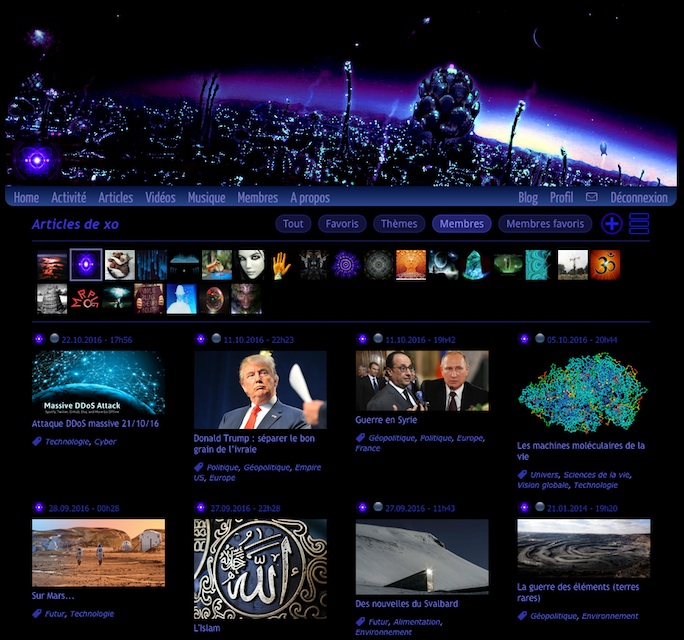
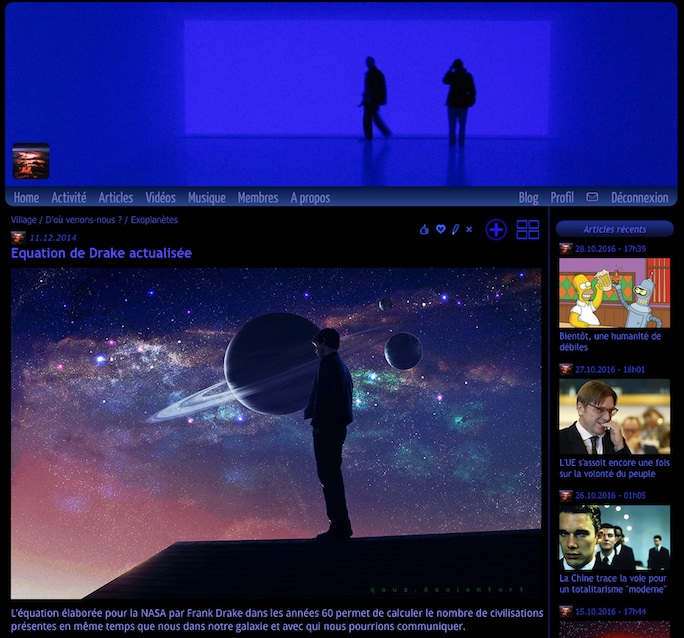
Rubriques
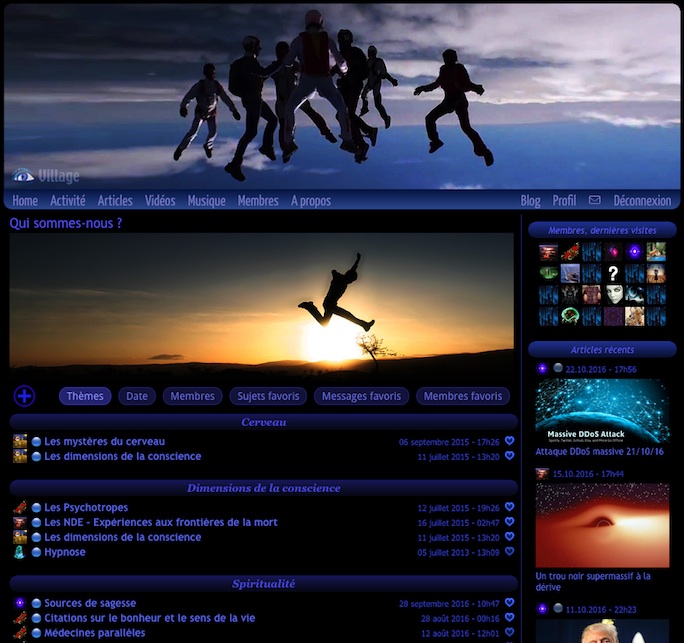
Les rubriques sur la home page donnent accès aux sujets de discussion.
Sujets de discussion
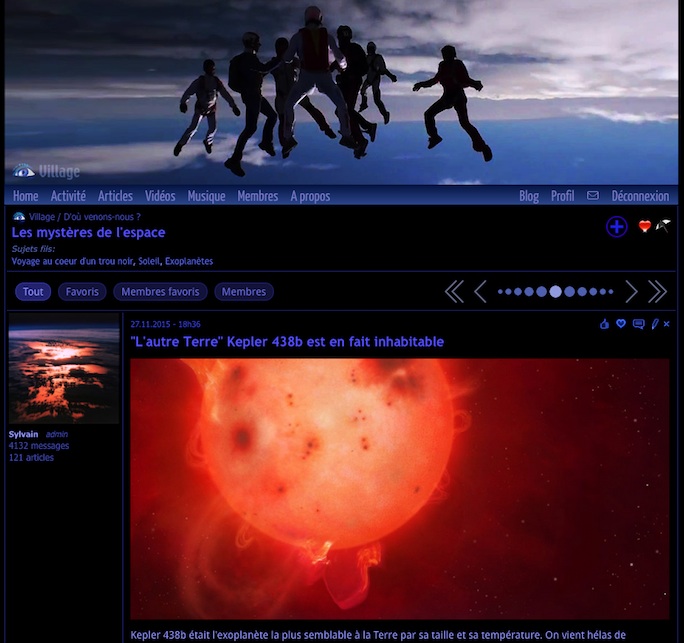
Vidéos
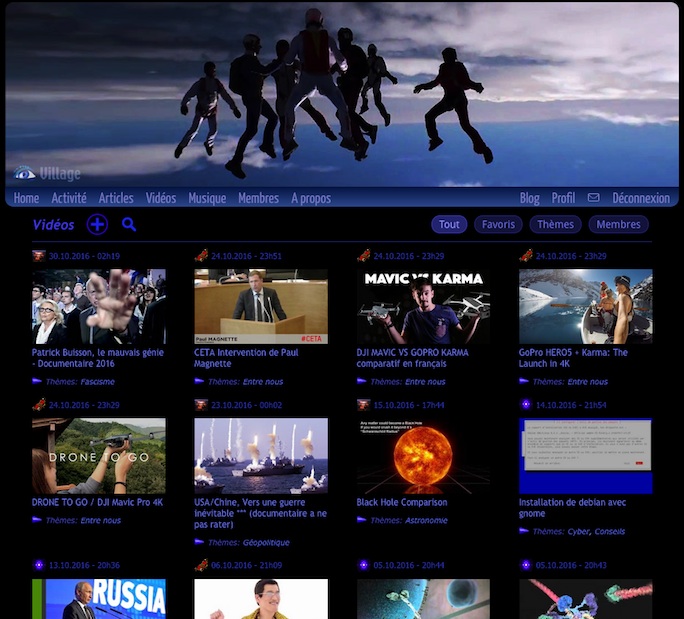
Musiques
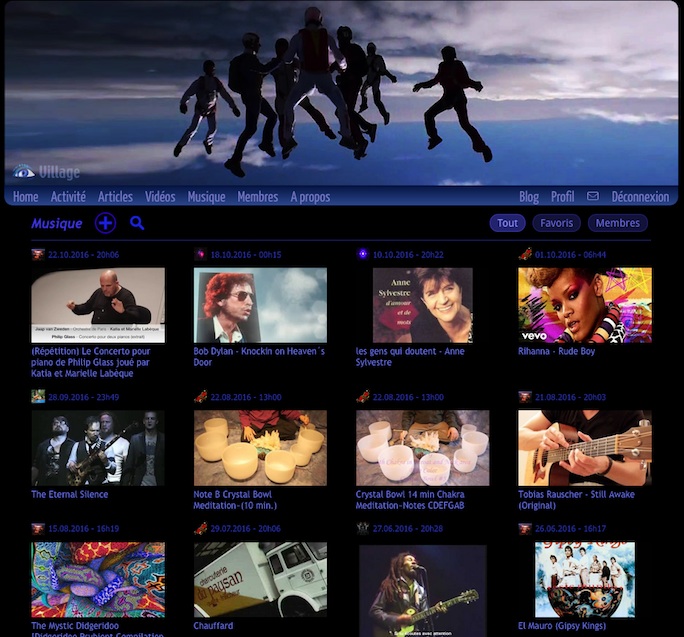
Likes, favoris et indésirables
![]()
![]()
![]() Pour ajouter une publication à vos favoris ou pour signaler que vous
l'aimez à son auteur.
Pour ajouter une publication à vos favoris ou pour signaler que vous
l'aimez à son auteur.
![]() Pour ajouter un sujet à vos
sujets favoris
Pour ajouter un sujet à vos
sujets favoris
![]()
![]() Pour ajouter
un sujet à vos sujets indésirables (vous ne verrez alors
plus ce sujet, mais vous pouvez toujours le rétablir depuis votre page
profil dans la section "sujets")
Pour ajouter
un sujet à vos sujets indésirables (vous ne verrez alors
plus ce sujet, mais vous pouvez toujours le rétablir depuis votre page
profil dans la section "sujets")
Activité
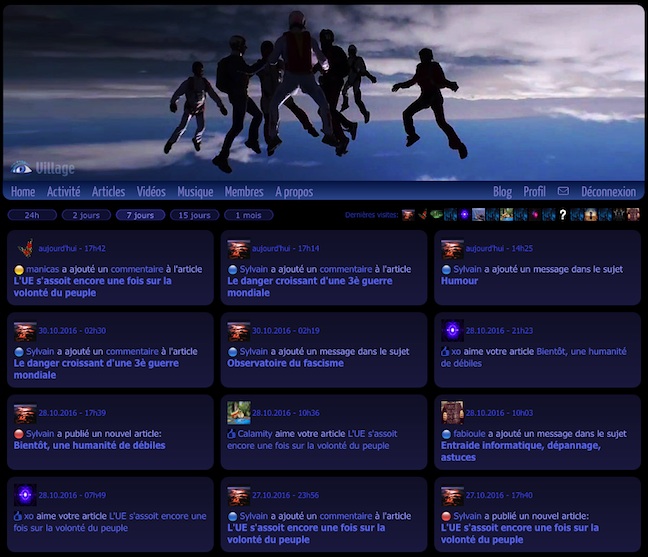
![]()
Cliquez sur "Activité" dans le menu pour voir les dernières
publications.
La pastille de couleur permet de distinguer de quel type de participation
il s'agit:
![]()
Articles
 Article rédigé par
le membre qui l'a posté
Article rédigé par
le membre qui l'a posté
 Article avec source
extérieure
Article avec source
extérieure
 Article de bloc-notes
(lié à un profil)
Article de bloc-notes
(lié à un profil)
![]()
Messages
 Message d'importance
normale
Message d'importance
normale
 Message mineur
Message mineur
 Message important
Message important
![]()
Le type s'affiche en survolant la couleur.
Envoi des messages ou articles...
Pour ajouter une image qui apparaitra au-dessus de votre texte,
envoyez-la en cliquant sur le bouton en face de "image depuis votre disque".
![]()
Pour insérer une image dans le texte, collez simplement
l'adresse de l'image là où vous voulez qu'elle apparaisse dans votre texte
Pour insérer une vidéo YouTube, DailyMotion ou Vimeo, collez
simplement l'adresse de la page de la vidéo là où vous voulez qu'elle
s'affiche. Elle sera transformée automatiquement en player.
Pour les autres sites de vidéo, collez le code du player obtenu dur le site d'origine.
Pour insérer un MP3, collez l'adresse du MP3, elle sera transformée automatiquement en player audio.
Pour insérer un album photo du Village, collez l'adresse de sa page.
Les smileys basiques avec des signes de ponctuation sont reconnus et automatiquement remplacés par leur gif. Pour les autres smileys, ce site utilise son propre système de codage. Les codes à utiliser sont indiqués en cliquant sur le lien "Afficher/masquer les codes des smileys" sous la case "texte".
Options avancées
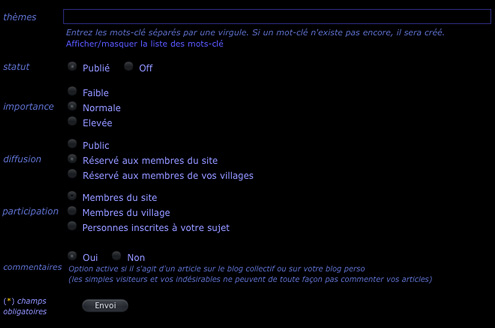
La case "thèmes" située sous la case "texte" permet
d'associer un article aux thèmes adaptés.
La liste des thèmes existants apparait en cliquant sur le lien "Afficher/masquer
la liste des mots-clé".
Entrez les thèmes séparés par une virgule.
![]()
![]()
Vous pouvez aussi choisir le niveau d'importance de votre message.
L'option diffusion premet de choisir si votre publication est publique, réservée aux membres, ou visible seulement par vous (ce qui peut être utile pour enregistrer un article ou un message et le publier plus tard). Vous pouvez retrouver vos publications à diffusion perso dans la section "Article et messages" de votre page profil.
Membres
![]()
Pour ajouter un membre dans vos "favoris", allez sur sa
page profil et cliquez sur cette icone: ![]()
Pour ajouter un membre dans vos "indésirables",
allez sur sa page profil et cliquez sur cette icone: ![]()
Pour supprimer un membre de vos favoris ou de vos indésirables, allez sur votre page profil, cliquez sur le bouton "Membres", puis sur la croix en face du membre à enlever des favoris ou des indésirables.
Lorsque vous mettez une personne dans vos indésirables, elle ne peut plus commenter vos publications ni votre page profil. Dans les sujets de discussion, ses messages et articles vous apparaitront "pliés", réduits à une ligne, mais dépliables en un clic si vous souhaitez occasionnellement les lire.
Options de profil
![]()
Lorsque vous créez ou éditez votre profil, vous pouvez choisir plusieurs options de confidentialité:
- le statut par défaut de vos articles et messages de forum (publics, réservés au membres du site ou aux membres de vos villages). Vous pouvez par la suite choisir un autre statut au cas par cas quand vous écrivez ou éditez vos articles et messages.
- autoriser ou non les commentaires à vos articles
- autoriser ou non les commentaires à votre profil
- rendre votre présentation de profil et votre bloc-notes visible par tous les visiteurs, par les membres du site ou par les membres de vos villages
Messagerie
![]()
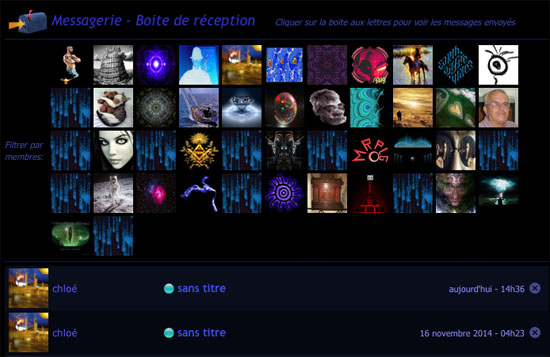
Dans la liste des messages reçus ou envoyés, la couleur
est jaune pour les message non lus, et verte pour les messages lus.
Pour envoyer un message à un membre, allez sur sa page profil
et cliquez sur cette icone: ![]()
ou bien sur cette icone ![]() dans
la liste des membres.
dans
la liste des membres.
Fil de discusion:
![]()
Pour voir les messages reçus ou envoyés à une personne, cliquez
sur son icone. Les messages s'affichent alors à la manière d'un
sujet.
![]()
Pour voir les messages sous forme de liste, cliquez sur ce bouton: ![]()

![]()
Lorsque vous affichez la liste des messages échangés avec une personne,
pour voir à nouveau le fil de discussion avec cette personne, cliquez sur
cette icone: ![]()
![]()
Pour afficher
les messages avec tout le monde, cliquer sur la croix pour désélectionner
cette personne ![]()
Les sujets à inscription
![]()
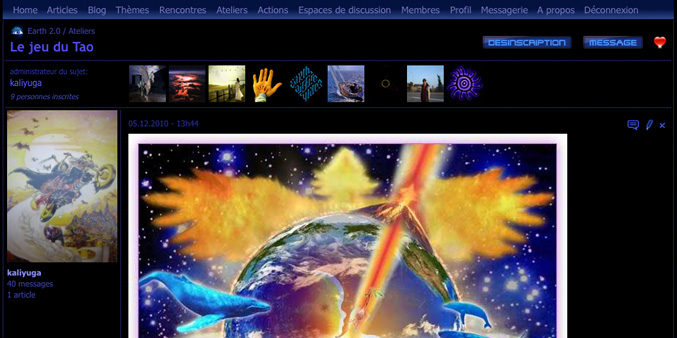
![]()
Dans les rubriques, il est possible de créer des sujets à inscription. en
choisissant "Réservé aux personnes inscrites à votre sujet" dans
les options de participation lorsque vous créez le premier message du
sujet.
![]()
La participation à ces sujets est
réservée à ceux qui s'y sont inscrits et dont l'inscription
a été acceptée par le membre qui a créé le
sujet.
![]()
On reconnait les sujets à inscription aux icones des membres en
haut du sujet, et au bouton "inscription" (qui devient "désinscription
lorsque vous êtes inscrit). Si vous n'êtes pas inscrit et
que le bouton "message" n'apparait pas, cela veut dire que
la participation est réservée aux inscrits.
![]()
Pour modifier ces options par la suite, éditez le premier message
du sujet.
![]()
Celui qui crée le sujet en est l'administrateur.
C'est l'administrateur qui choisit les options de participation.
Stats
![]()
Les statistiques du nombre de visiteurs sont sur cette page
Contact
![]()
webmaster2#syti.net en remplaçant # par @ (antispam)



